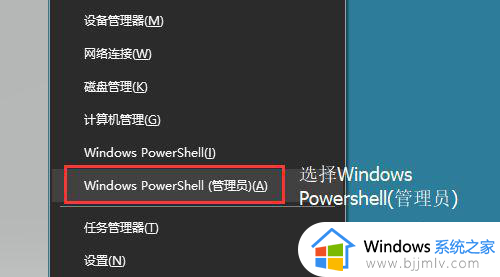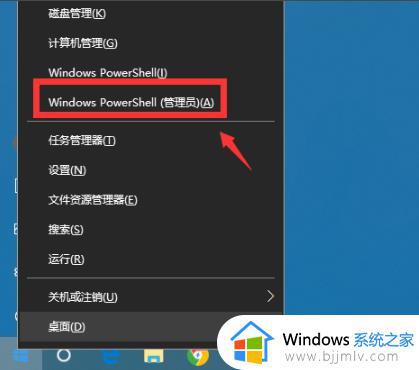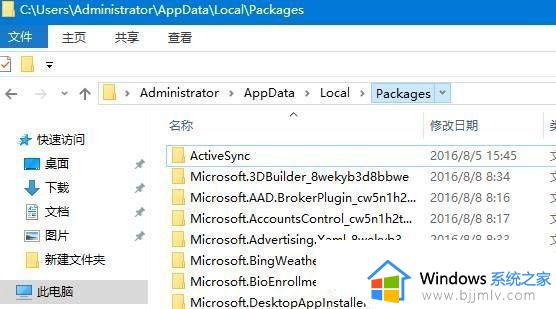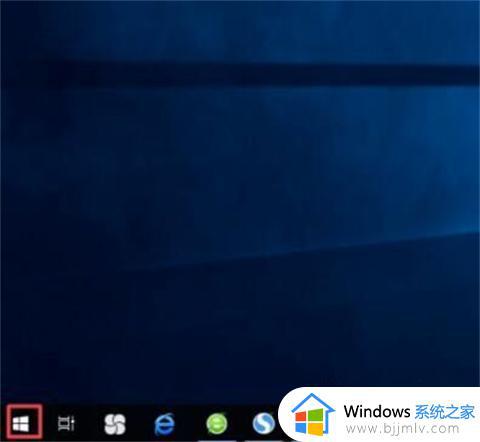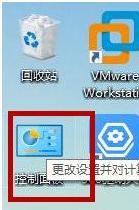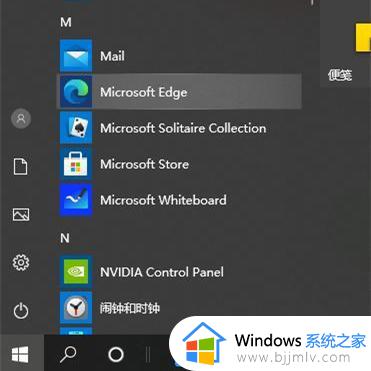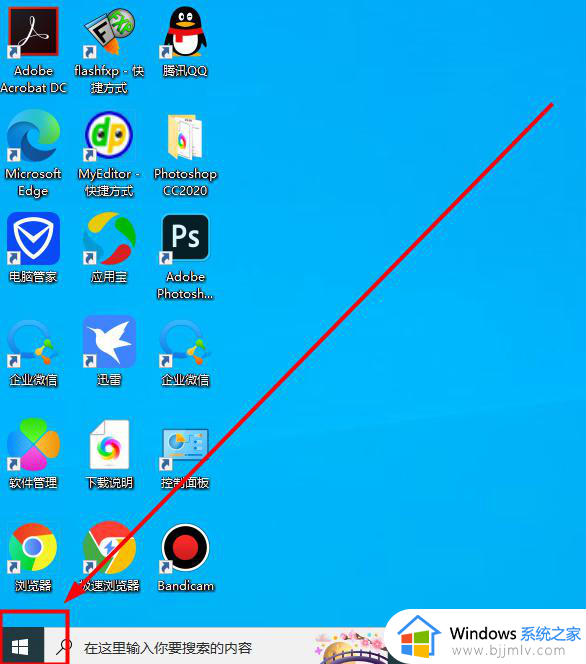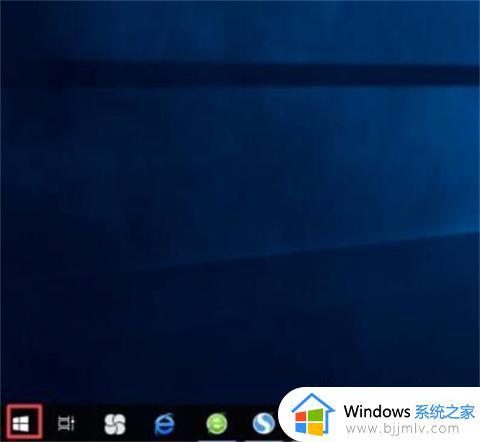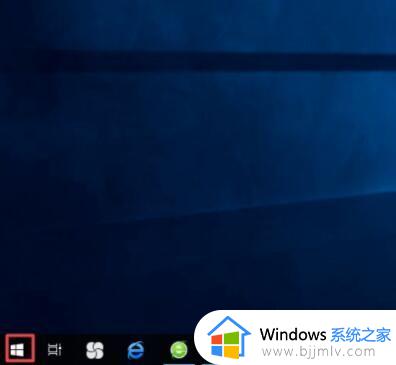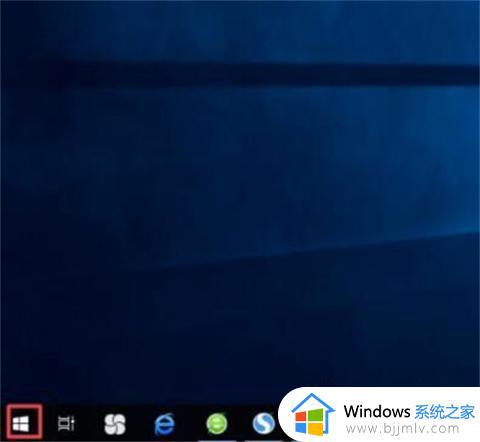win10edge怎么卸载 卸载win10edge浏览器的方法
在日常的生活中不知道小伙伴在使用win10的时候有没有发现win0系统自带的一个浏览器软件叫edge,但是很多小伙伴在使用win10电脑的时候都有自己习惯使用的浏览器,这个时候win10自带的edge浏览器就感觉没什么用了,想要把edge卸载掉,那么win10edge怎么卸载呢?接下来小编就带着大家一起来看看卸载win10edge浏览器的方法。
具体方法:
方法一:
1、我们点击电脑桌面左下角的微软按钮。
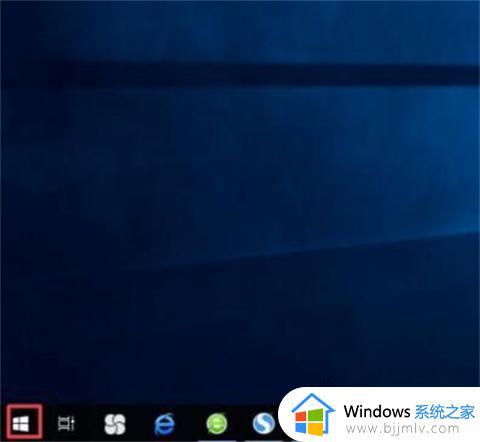
2、弹出的界面,我们找到microsoft edge,然后我们右击它。
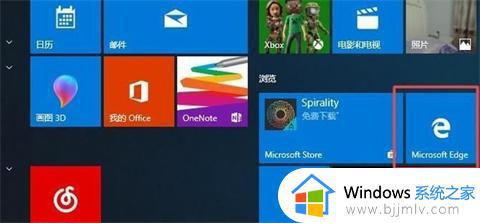
3、弹出的界面,我们点击更多。

4、弹出的界面,我们点击应用设置。
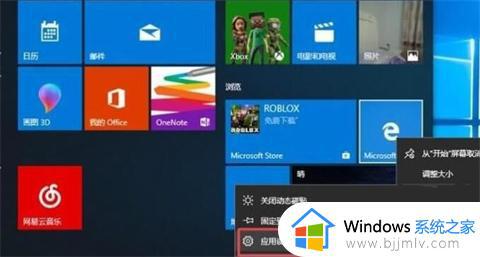
5、弹出的界面,我们点击卸载就可以了。
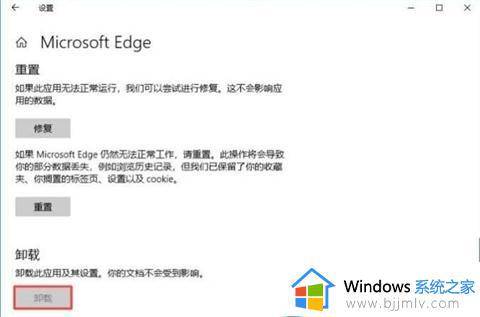
方法二:
1、右击左下角开始,点击“windows powershell(管理员)”。
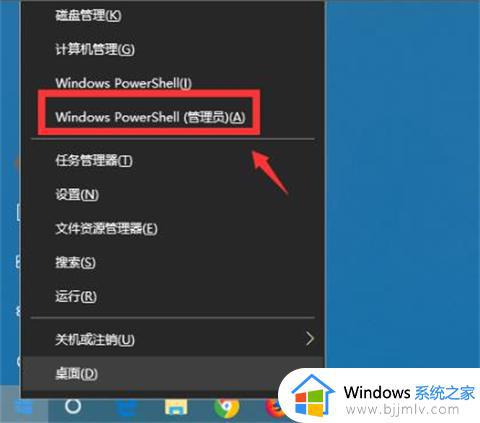
2、进入蓝色命令界面。

3、输入代码 get-appxpackage *edge*,查找edge包。
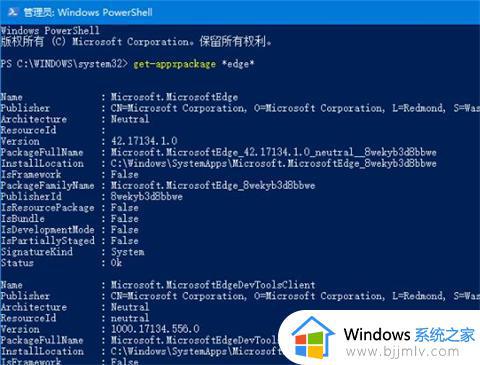
4、在edge包中找到 packagefullname,选中并复制。
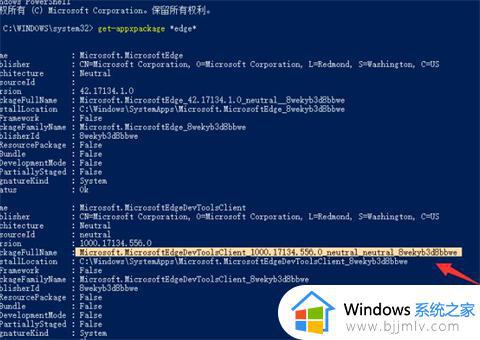
5、接着输入命令 Remove-appxpackage 和 packagefullname包名,用来移除edge包。
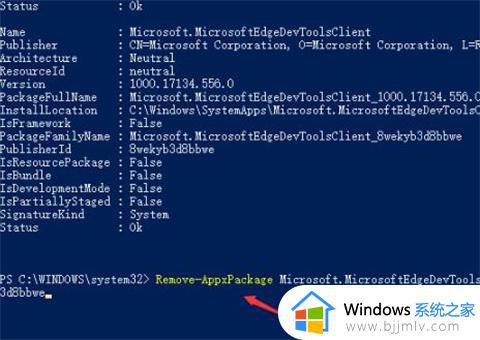
6、按下回车后进入win10系统的microsoft edge中将其移除即可。

以上全部内容就是小编带给大家的卸载win10edge浏览器的方法分享啦,小伙伴们如果你也不喜欢使用win10自带的edge的话可以按照小编的方法卸载掉edge,希望看完这篇小伙伴们能够学会卸载win10edge浏览器的方法。